[Gboard] Mengetik Dalam Bahasa Nias dan Tips Lainnya
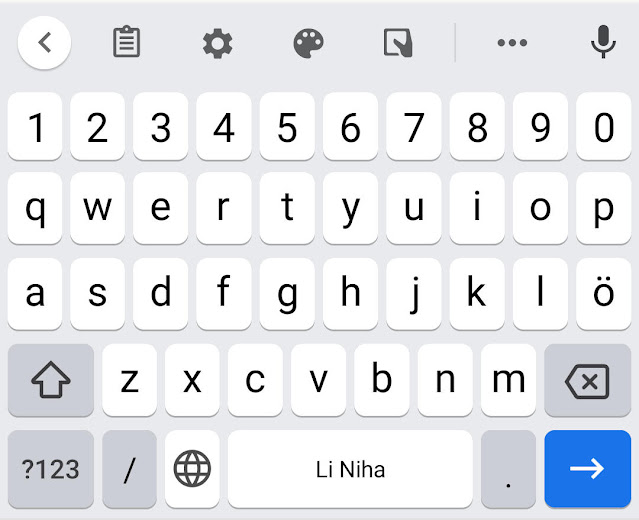 |
| Keyboard Gboard dengan bahasa Nias |
Catatan awal: Dalam hari-hari mendatang saya akan menulis di blog ini cara menginstalasi versi terbaru AnySoftKeyboard dengan kamus bahasa Nias yang lebih baik dan tata letak papan ketik yang lebih nyaman. Klik di sini untuk membacanya.
Untuk mereka yang kurang sabar: Cara untuk menyematkan kamus bahasa Nias di Gboard ada di tips #3 di bawah.
Tak disangkal lagi saat ini keyboard dari Google bernama Gboard merupakan keyboard paling top baik di Android maupun di iPhone. Berbagai fitur canggih ditanamkan di dalamnya, yang melampaui sekedar fungsi papan ketik dan menawarkan kemudahan bagi pengguna kala mengetik, termasuk pencarian web, pengetikan dengan cara menyapukan jari, pendiktean dlsb.
Namun yang paling menyenangkan adalah kemungkinan untuk mengetik dengan menyapukan jari menghubungkan kata-kata yang ditulis (glide typing atau swyping dalam bahasa Inggris). Daripada mengetik satu-satu kata seperti s i b a y a, cukup menggeserkan jari dari s ke i ke b ke a ke y dan ke a. Sayang dukungan untuk bahasa Nias belum sempurna, namun untuk dipakai sudah lumayan nyaman.
Bila Anda termasuk pengguna Gboard, maka tips berikut kemungkinan besar berguna bagi Anda. Untuk menginstal Gboard klik di sini.
#1 Solusi Kekacauan Usulan Kata Otomatis
Kala mengetik dengan Gboard nampaknya banyak kata usulan yang tak relevan muncul. Dua hal menyebabkan hal ini. Pertama karena penggunaan bahasa Indonesia yang kurang baik dan benar. Sambil kita mengetik Gboard pelan-pelan belajar kata apa dan konstruksi kalimat apa yang kita gunakan.
Kedua Anda mungkin membiarkan Gboard mencampur berbagai bahasa yang terpasang. Katakan misalnya Anda telah memasang bahasa Indonesia, Inggris dan bahasa lain lagi. Secara otomatis (default) Gboard akan "menerka" bahasa apa yang kita pakai dan berdasarkan terkaan itu "mengusulkan" kata berikutnya kala mengetik.
Saya misalnya memasang empat bahasa di smartphone saya: Inggris, Indonesia, Jerman dan Nias. Nah secara default waktu saya mengetik, Gboard "mencek" keempat bahasa tsb. Nyaman, bukan? Tentu saja. Itu berarti kita tak perlu tukar-tukar keyboard kala mengetik.
Namun kadang terjadi bahwa "terkaan" Gboard salah dan mengakibatkan usulan kata yang kurang tepat dan bahasa tercampur. Oleh karena itu saya justru selalu memisahkan keempatnya. Saya akan menukar keyboard tergantung pada bahasa yang sedang saya pakai untuk menulis (lihat di bawah bagaimana menukar keyboard).
Berikut cara untuk memisahkan bahasa yang kita gunakan di Gboard:
- Buka Setelan (Settings)
- Cari setelah Bahasa Indonesia. Di smartphone saya begini langkahnya: Setelan > Sistem > Bahasa & masukan (pastikan di situ tertera Gboard) > Keyboard virtual > Gboard > Bahasa > Indonesia.
Nah secara default Ketikan multibahasa dan tanda centang bahasa terinstal telah terpilih. Nonaktifkan "Ketikan multibahasa" tsb dan lepaskan tanda centang dari bahasa tepasang lainnya. Selesai!
Katakanlah Anda telah memilih bahasa Indonesia, maka kini bila Anda mengetik, Gboard hanya akan mengusulkan kata-kata dari dalam kamus bahasa Indonesia, tanpa mencampurnya dengan bahasa Inggris atau bahasa lainnya yang telah terpasang.
Tentu saja kata-kata campuran yang telah diketik sebelumnya telah disimpan dalam kamus Gboard, jadi akan muncul lagi. Supaya hal ini jangan terjadi kosongkan kamus pribadi dalam Gboard (lihat di bawah)
Catatan: Pemisahan bahasa ini berakibat bahwa kita harus memilih bahasa ketika mengetik. Misalnya kala saya mengetik dalam bahasa Nias, saya menukar dulu keyboard ke bahasa Nias. Kalau saya mau menulis dalam bahasa Jerman, saya menukar keyboard ke bahasa Jerman.
Bagaimana cara menukar keyboard? Tekan dan tahan spasi lalu pilih keyboard yang diinginkan (lihat gambar)
 |
| Pilih keyboard kala mengetik |
#2. Tampilkan selalu angka di baris teratas keyboard
Bila Anda mempunyai smartphone berlayar besar, pasti Anda suka melihat barisan angka di baris atas keyboard Gboard (lihat gambar di awal tulisan ini).
Caranya? Buka Setelan > Sistem > Bahasa & masukan > Keyboard virtual > Gboard > Preferensi > Baris angka
Geser tombol Baris angka ke kanan untuk membuatnya aktif. Selesai.
#3. Masukkan kamus bahasa Nias
Google telah menyematkan kamus bahasa Nias dalam Gboard. Tetapi Anda pasti telah mengalami betapa banyak hal tidak konsisten. Halöŵö menjadi halõwõ atau halow̃ö dst. Kendati demikian ada solusi sementara sebelum Google menyempurnakan kamus Nias tsb (semoga saja akan ada perbaikan!). Berikut langkah-langkahnya:
Catatan: Anda membutuhkan PC untuk menjalankan sebagian langkah-langkah di bawah ini.
1. Pastikan keyboard Nias telah terpasang
Bila keyboard Nias belum terpasang, ikuti langkah-langkah berikut:
- Buka Setelan > Sistem > Bahasa & masukan > Keyboard virtual > Gboard > Bahasa
- Tekan Tambahkan Keyboard
- Cari Nias
- Non-aktifkan Ketikan multibahasa dan lepaskan tanda centang di setiap bahasa di bawahnya
- Klik Selesai
Kini keyboard Nias siap dipakai!
2. Ekspor kamus
1. Buka kamus bahasa Nias (Setelan > Sistem > Bahasa & masukan > Keyboard virtual > Gboard > Kamus > Kamus pribadi > Nias). Akan tampil kamus yang masih kosong (lihat gambar berikut).
 |
| Kamus kosong |
2. Klik tanda tiga titik di sudut kanan atas dan klik Ekspor, sehingga kamus kosong ini diekspor ke satu file zip.
3. Kirim misalnya ke email Anda.
4. Buka email anda di PC dan download file zip yang dikirim tadi, namanya dimulai dengan kata PersonalDictionary dengan banyak angka di belakangnya (lihat gambar contoh berikut).
 |
| Contoh kamus Gboard |
5. Buka file zip tsb. Anda akan melihat di dalamnya satu file bernama dictionary.txt (lihat gambar kamus_zip).
 |
| File zip dengan kamus Gboard di dalamnya |
6. Hapus dictionary.txt tsb. yang memang tak ada isinya, karena kamus yang diekspor tadi masih kosong. Dan biarkan aplikasi zip terbuka
Download kamus bahasa Nias
- Klik di sini untuk mengunduh kamus bahasa Nias yang telah disusun dalam format Gboard (dictionary.txt). Jangan edit file tsb. Nanti Gboard tidak akan mengenalinya.
- Jatuhkan file dictionary.txt yang baru diunduh tadi ke dalam file zip yang sedang terbuka, sehinga kamus yang tadinya kosong kini berisi kosa kata Nias.
- Tutup file zip tsb. Selesai.
Kirim kamus yang baru
- Kirim file zip itu tadi ke email, yang Anda akan buka di smartphone.
- Buka email yang dikirim dari PC tadi di smartphone dan download lalu simpan file zip tsb di smartphone Anda (akan mendarat di folder Download).
Impor kamus
- Kembali buka setelan Gboard (Setelan > Sistem > Bahasa & masukan > Keyboard virtual > Gboard > Kamus > Kamus pribadi > Nias).
- Klik di ketiga titik di sudut kanan atas dan klik Impor
- Arahkan ke folder Download dan klik file zip yang baru dikirim dari PC tadi.
- Tunggu: akan butuh waktu untuk impor hampir 10.000 kata. Bisa jadi sementara itu layar smartphone tak bereaksi atau gelap saja. Sabar saja.
- Secepat proses impor selesai Anda akan melihat daftar kata dalam kamus (lihat gambar berikut).
 |
| Daftar kata kamus Nias |
Hore. Anda kini sudah bisa mengetik dalam bahasa Nias dengan kamus yang lebih baik. Tentu saja kata-kata dari kamus Google yang kacau itu masih akan muncul, apa boleh buat. Tetapi sekarang ada pilihan kata yang lebih baik.
Dalam hari-hari mendatang saya akan tulis cara menginstalasi AnySoftKeyboard dengan kamus bahasa Nias yang lebih baik, yang belum terkontaminasi seperti di Gboard (lihat gambar berikut).
 |
| Tampilan Keyboard Nias /ASK |
Ya'ahowu. Semoga bermanfaat.